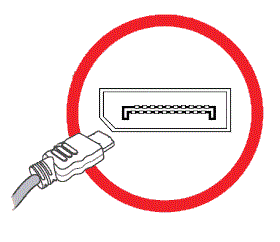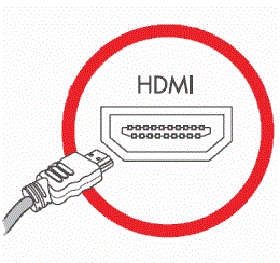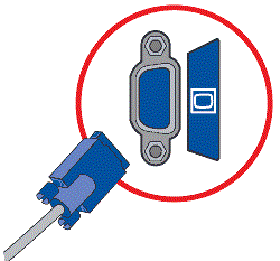Існує два варіанти передачі відео з екрану телефону або комп’ютера на телевізор: дзеркальна і потокова передача відео. Вони принципово відрізняються один від одного тим, як загальний вміст відображається на дисплеї. При дзеркальному відображенні на екрані, як випливає з назви, ви копіюєте вміст вихідного пристрою на вашому телевізорі. Все, що з’являється на першому пристрої, також відображається на другому. У разі потокової передачі мультимедіа дисплей отримує контент через цифровий медіаплеєр. Ця технологія не дублює вміст, присутня на екрані вашого пристрою.

Як завантажити відео з комп’ютера на телевізор
Дзеркальне відображення відео
Щоб підключити телевізор до ноутбука, вам знадобиться наступне:
- Принаймні, один порт відеозв’язку.
- Правильний тип кабелю.
Типи відеороз’ємів
Існує два типи передачі відео: цифровий і аналоговий. Якщо ви спробуєте підключити цифровий роз’єм до аналогового порту або навпаки, ви не зможете переглядати відео. Крім того, якщо ви спробуєте відтворити захищений цифровий контент високої чіткості, такий як фільми Blu-ray, по аналоговому з’єднанню, ви, ймовірно, отримаєте повідомлення про помилку або фільм буде відтворюватися з більш низькою роздільною здатністю.
| Назва | Вид | Опис |
|---|---|---|
| Роз’єм HDMI (цифровий) |
|
Роз’єм HDMI – це цифровий тип з’єднання для передачі відеосигналу високої чіткості. При використанні з сумісним монітором або телевізором, HDMI має можливість передавати відео та аудіо, а також захищений HDCP контент (для відтворення фільмів високої чіткості Blu-ray). Монітор або телевізор з HDMI повинні мати динаміки для прослуховування звуку |
| Роз’єм DisplayPort (цифровий) |
|
Роз’єм DisplayPort – це цифровий тип з’єднання для передачі цифрового відеосигналу високої чіткості і аудіосигналу на монітор з роз’ємом DisplayPort. DisplayPort має дуже схожі характеристики з HDMI, але також може підтримувати метод захисту контенту, званий DPCP, на додаток до загального формату HDCP |
| VGA і SVGA (аналоговий) роз’єм |
|
Роз’єм VGA являє собою відео з’єднання для надсилання аналогових відеосигналів на монітор або телевізор |
Отже, перераховані вище видеоразъемы присутні на багатьох ноутбуках, так і на моніторах, телевізорах і проекторів.

Необхідні роз’єми на ноутбуці
Для передачі зображення з комп’ютера на монітор або телевізор, вони повинні бути з’єднані так, як показано на фотографії нижче.

З’єднання комп’ютера і телевізора
Настройка властивостей дисплея для використання додаткових дисплеїв
Як тільки ви підключіть комп’ютер до телевізора, вам необхідно налаштувати параметри екрана. Для цього виконайте наступні дії.
Крок 1. У вікні пошуку Windows, знайдіть і відкрийте «Установки дисплея».
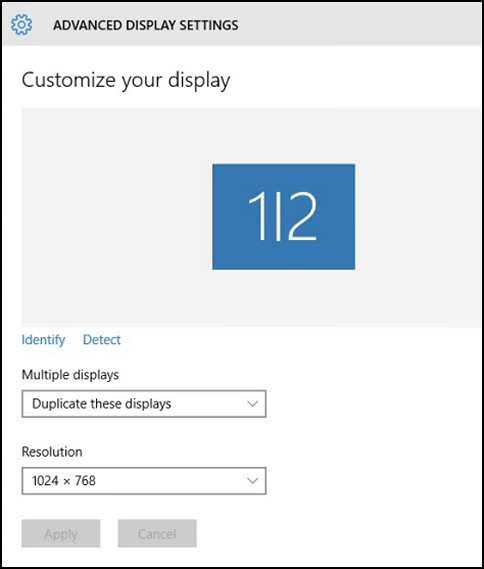
У вікні пошуку Windows знаходимо і відкриваємо Налаштування дисплея»
Крок 2. Відкрийте спадне меню в розділі «Кілька моніторів» та застосувати одну з конфігурацій.
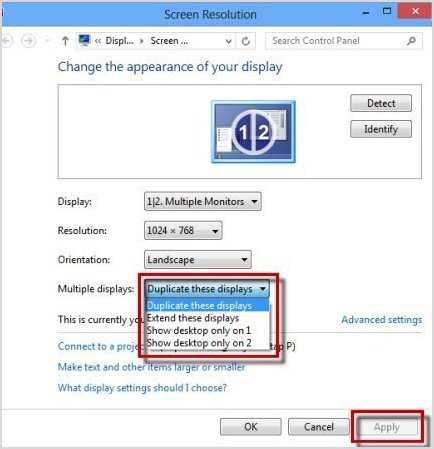
Відкриваємо меню в розділі «Кілька моніторів» і застосовуємо потрібну конфігурацію
Як тільки ви налаштуєте свій екран, зображення з’явиться на телевізорі. Більше нічого робити не потрібно.
Дізнайтеся, як вивести зображення з комп’ютера на телевізор без втрати якості, в новій статті — «Як вивести зображення з комп’ютера на телевізор».
Спеціальні програми для виводу зображення на екран
Існують також і бездротові способи дзеркального відображення відео. Це здійснюється за допомогою спеціальних програм.
Miracast

Miracast реалізує спеціальний стандарт WiFi Direct і дозволяє транслювати відео високої чіткості 1080p
Miracast — одна з найбільш широко доступних технологій для дзеркального відбиття екрана. Miracast є частиною Альянсу WiFi і вийшов ще в 2012 році.
Примітка! Miracast — це не продукт, а технологія. Вона реалізує спеціальний стандарт WiFi Direct і дозволяє транслювати відео високої чіткості 1080p, а також 5.1-канальний об’ємний звук. Станом на березень 2017 року існує тільки близько 6700 пристроїв, сертифікованих альянсом WiFi для підтримки Miracast.
DLNA
DLNA, який розшифровується як Digital Living Network Alliance, є одним з потужних стандартів для дзеркального відбиття екрана. Єдина проблема полягає в тому, що вона була представлена Sony і відповідно краще всього працює з пристроями Sony, такими як Sony Bravia, Sony PlayStation, Sony Xperia Sony VAIO.

DLNA є одним з потужних стандартів для дзеркального відображення екрану
DLNA працює з використанням моделі клієнт-сервер. Це означає, що коли клієнт і сервер підключені, клієнт може отримати доступ до файлів, присутніх на сервері. Простіше кажучи, якщо ваш комп’ютер і телевізор підтримують DLNA, ви можете отримати доступ до файлів, присутнім на вашому ПК, з вашого телевізора.
Потокова передача відео
Потокова передача мультимедіа означає отримання онлайн-контенту з потокового пристрою на телевізор. Тепер на ринку є кілька медіаплеєрів від Apple TV до Roku. Популярним прикладом пристрою для потокової передачі мультимедіа є Google Chromecast. Це цифровий медіаплеєр, здатний відтворювати онлайн-контент на вашому телевізорі. Це відрізняється від бездротової потокової передачі з допомогою HDMI тим, що воно не відображає вміст вашого ПК або смартфона, але фактично отримує контент з Інтернету.

Пристрій Google Chromecast
Як працює потокова передача мультимедіа
Так що ж робить Chromecast? Він завантажує контент з Інтернету на ваш телевізор «на льоту». Потоки мультимедіа цілком передбачувані в природі, якщо врахувати, що рухи миші та операції виконуються випадковим чином. З цієї причини потокове передавання медіаданих має набагато більшу затримку в порівнянні з дзеркальним відображенням екрана.
Різниця відчувається при перегляді фільму з використанням дзеркального відображення екрану і перегляду фільму з використанням медіапотоку. Дзеркальний екран може відставати або розходитися зі звуком, в той час як потокова передача дасть кращий результат.
Як передати відео допомогою Chromecast

Пристрій Chromecast схоже на флешку
Пристрій Chromecast схоже на флешку, яка може підключатися до мережі і передавати потокове вміст за допомогою розширень Chrome.
Крок 1. Підключіть пристрій до комп’ютера.
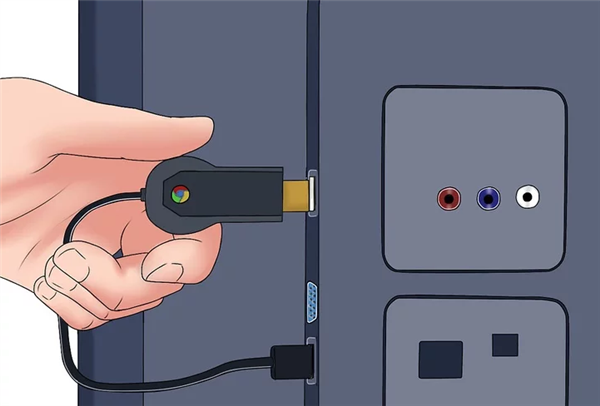
Під’єднуємо пристрій до комп’ютера
Крок 2. В налаштуваннях свого комп’ютера в якості джерела виберіть відповідний варіант.

Вибираємо відповідний варіант
Крок 3. Тепер відкрийте браузер на своєму комп’ютері. Натисніть на три точки в правому верхньому кутку і виберіть розділ «Трансляція».

Переходимо в «Налаштування Google Chrome і вибираємо розділ «Трансляція»
Тепер у рядку розширень з’явиться спеціальний значок.

Спеціальний значок трансляції відео з комп’ютера на телевізор
Крок 4. Знайдіть те відео, яке ви хотіли б передати на екран комп’ютера.

Знаходимо потрібне відео і натискаємо кнопку трансляції
Тепер все, що вам потрібно — натиснути на кнопку, яка була показана в попередньому кроці, і ваше відео з’явиться на екрані комп’ютера.